- 系统
- 教程
- 软件
- 安卓
时间:2020-04-20 来源:u小马 访问:次
Windows10系统如何安装msvcp140.dll文件?现在使用Win10系统的朋友越来越多了,有不少Win10系统用户在电脑中运行软件或者程序的时候,反映说会遇到msvcp140.dll文件缺少或丢失的情况,那么遇到这种情况该怎么办呢?接下来小编就来教大家Win10系统安装msvcp140.dll文件的具体方法,希望大家会喜欢。
Win10系统安装msvcp140.dll文件的方法:
方法一:
一、下载(msvcp140.dll)文件解压后复制到对应的系统目录中即可(下面不同的目录地址对应的就是不同的系统不可以搞错)
1、Windows 95/98/Me系统,复制到C:WindowsSystem目录下。
2、Windows NT/2000系统,复制到C:WINNTSystem32目录下。
3、Windows XP/WIN7/Vista系统,复制到C:WindowsSystem32目录下。
4、如果您的系统是64位的请将文源件复制到C:WindowsSysWOW64目录。
二、使用快捷键win+r打开运行然后输入regsvr32 msvcp140.dll,回车确定后msvcp140.dll文件就已经安装好了。
方法二:
1、下载(vc运行库),注意有64位和32位区分的版本。
2、然后安装到电脑上就能解决msvcp80.dll丢失的问题!

方法三:
1、打开你的浏览器,在地址栏输入“https://www.microsoft.com/”回车打开微软中国官方网站;
2、在打开网页的右侧搜索框内输入“vc++ 2010”,然后点击右侧的搜索按钮
3、然后网页会如下图显示,接着找到一般信息Visual C++ 2010可转散发套件。
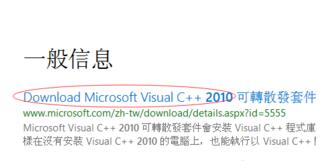
4、在页面中选择安装语言,然后点击下载。
5、然后界面会弹出如下图的界面直接选择“不用了,谢谢,继续安装”等等类似跳过的选项即可。
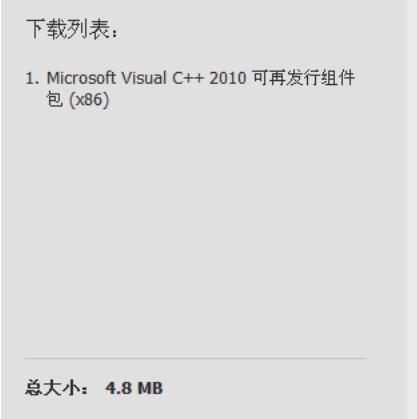
6、然后会自动弹出下载窗口,下载完成后,关闭所有程序和网页,开始安装,安装完成后,重启计算机即可完美解决msvcp140.dll丢失怎样修复的问题。
方法四:
1、首先打开电脑,点击打开360安全卫士,之后选择打开右下角的“人工服务”功能。
2、然后内在弹出来的窗口中点击上方的容搜索框,搜索“msvcp140.dll”。
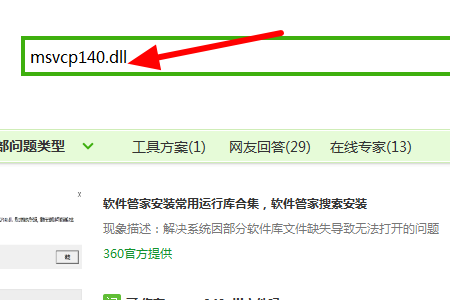
3、然后在弹出来的搜索结果页面中,点击第一个搜索结果后面的“立即修复”,系统就会自动进行修复,无需用户们进行操作msvcp140.dll文件就会自动安装。
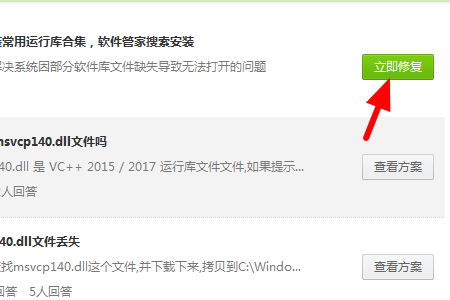
以上介绍的内容就是关于Win10系统安装msvcp140.dll文件的具体操作方法,不知道大家学会了没有,如果你也遇到了这样的问题的话可以按照小编的方法自己尝试一下,希望可以帮助大家解决问题,谢谢!!!想要了解更多的Windows10技巧请关注Win10镜像官网~~~~





